Win11怎么连接远程桌面(Win11怎么连接远程桌面)
win11怎么连接远程桌面呢?我们有时候需要连接远程桌面来进行相关的操作,但是刚升级了Win11系统的朋友不会进行连接,甚至在哪里打开都不知道,小面小编就为大家带来Win11连接远程桌面的设置教程。
具体方法如下:
1、在开始菜单中搜索找到控制面板页面。
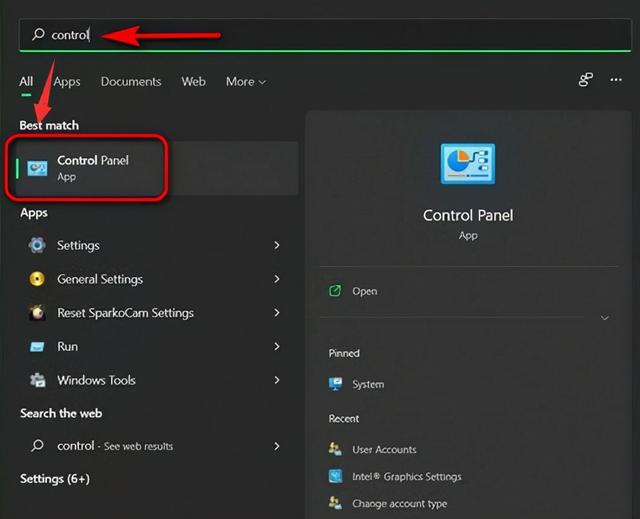
2、随后在控制面板中将视图更改为Category类别,并点击System and Security系统和安全选项。

3、找到并点击System系统下的Allow remote access允许远程访问按钮。

4、在弹出的窗口中点击Remote系统属性栏目,勾选允许远程连接该计算机按钮并点击确定保存。

以上给大家讲解的就是win11远程桌面连接怎么打开的详细方法,有一样需要的用户们可以学习上面的方法来打开就可以了。
,免责声明:本文仅代表文章作者的个人观点,与本站无关。其原创性、真实性以及文中陈述文字和内容未经本站证实,对本文以及其中全部或者部分内容文字的真实性、完整性和原创性本站不作任何保证或承诺,请读者仅作参考,并自行核实相关内容。文章投诉邮箱:anhduc.ph@yahoo.com






